Comment arrêter le téléchargement automatique dans WhatsApp sur iPhone et Android ?
Creusons le sujet de WhatsApp jusqu’à ce que vous connaissiez pleinement cette application de médias sociaux tout en couvrant le problème de savoir comment arrêter le téléchargement automatique dans WhatsApp. Avant d’entrer dans le sujet en détail, intéressons-nous davantage au sujet et analysons comment WhatsApp a changé votre vie. Non seulement cela, nous essaierons de mettre l’importance de WhatsApp au premier plan pour vous faire savoir que si votre WhatsApp crée aucun problème pour toi. Ensuite, coupez le problème, pas l’application. À l’ère d’aujourd’hui, où vous vivez, la technologie et les médias sociaux ont complètement changé votre vie. Maintenant, c’est à vous de décider si vous rendez ce changement aussi favorable ou aussi défavorable. Les médias sociaux vous ont facilité de tant de façons que vous ne pourriez jamais imaginer. Parlant spécifiquement de WhatsApp, cette application de médias sociaux a le plus retenu votre attention. Vous êtes-vous déjà interrogé sur l’importance de WhatsApp qu’il a créé dans votre vie ? Probablement pas, non ? Si ce n’est pas le cas, essayez de vous interroger, comment était votre vie sans WhatsApp ? Vous aviez l’habitude de dépenser tellement d’argent sur le solde de chargement mobile et pas seulement que vous aviez l’habitude d’appeler une personne après vous être assuré que vous disposiez d’un solde suffisant en réserve pour pouvoir envoyer une autre personne. La fonction d’appel à personne de WhatsApp a sûrement changé votre vie. Avec les fonctionnalités de chat de WhatsApp, vous pouvez envoyer et recevoir différentes images et contenus vidéo. Vous vous demandez peut-être : que pouvez-vous faire pour vous débarrasser d’un contenu non pertinent qui économiserait à la fois votre mémoire et votre temps, bien sûr, en le supprimant.
Partie 1. Comment arrêter le téléchargement automatique dans WhatsApp pour les photos sur iPhone et Android ?
Sur l’iPhone
- Ouvrez WhatsApp et cliquez sur le bouton de réglage que vous feriez en bas à droite, puis cliquez sur l’utilisation du stockage.
- Vous verrez alors l’option de téléchargement automatique des médias en haut
- Choisissez l’option ‘jamais’ pour toutes les photos, vidéos et documents
- Vous pouvez sûrement empêcher les photos d’entrer automatiquement dans la pellicule en accédant à l’option de chat dans les paramètres, puis en cliquant sur l’option ‘enregistrer sur la pellicule’. Ensuite, éteignez-le et vous ne recevrez sûrement aucune photo dans vos photos maintenant.
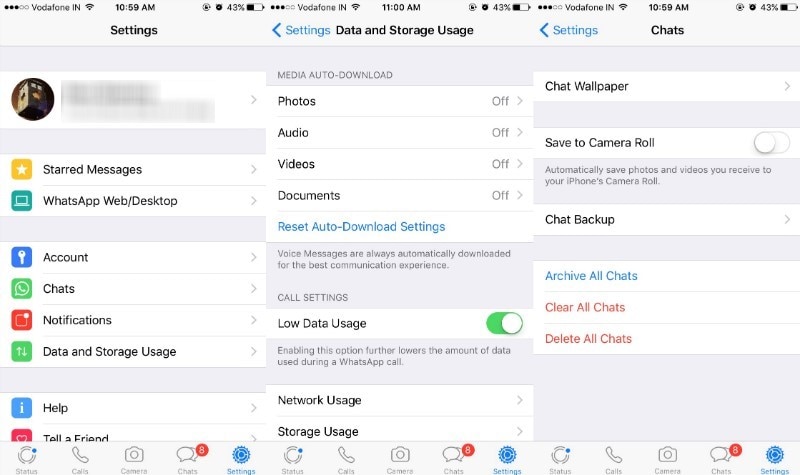
Sur les téléphones Android:
Venons-en maintenant à notre prochain système d’exploitation mobile, et c’est le mobile Android. En utilisant ces étapes simples, vous pouvez empêcher WhatsApp d’enregistrer des photos dans la galerie de votre Android.
- Ouvrez WhatsApp où se trouvera l’écran principal, puis cliquez sur les trois points verticaux, puis passez aux paramètres.
- Cliquez sur les paramètres de chat, puis sur le téléchargement automatique des médias. Désactivez les téléchargements automatiques d’images, d’audio et de vidéo.
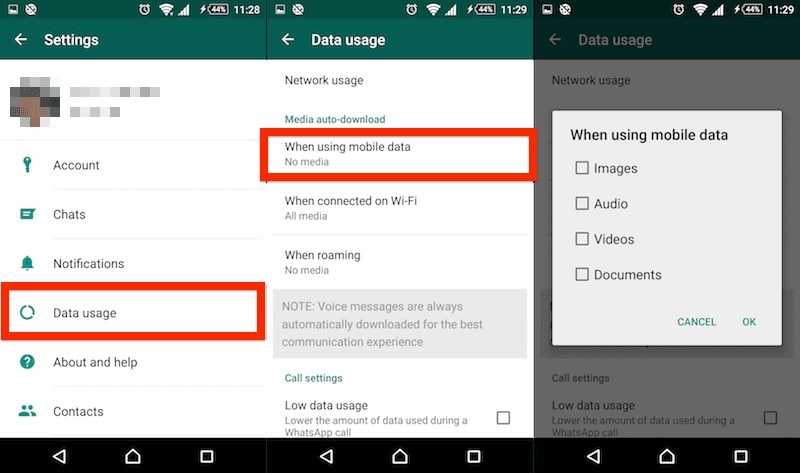
Partie 2. Comment enregistrer des images de WhatsApp ?
Comment enregistrer des images de WhatsApp sur iPhone ?
La prochaine question que nous recevons toujours de nos lecteurs est la suivante: comment pouvons-nous enregistrer des images après avoir désactivé l’option de pellicule, comment pouvons-nous à nouveau enregistrer des images à partir de WhatsApp. Voici quelques étapes
- Ouvrez WhatsApp sur votre iPhone
- Ouvrez ensuite les chats dans lesquels vous souhaitez enregistrer des images ou des vidéos
- Ensuite, cliquez sur l’image ou la vidéo que vous souhaitez enregistrer, puis cliquez sur l’option de partage
- Cliquez sur l’option de sauvegarde, puis vous êtes prêt à partir.
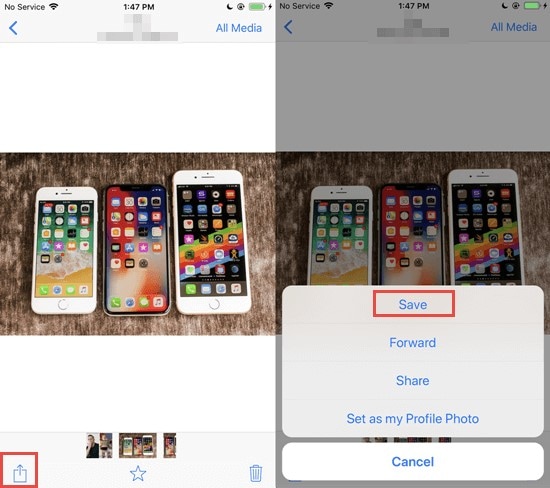
Comment enregistrer des images de WhatsApp sur Android ?
Comme l’iPhone, vous pouvez également télécharger des photos de WhatsApp dans un téléphone Android comme
- Ouvrez l’écran de chat de WhatsApp sur votre téléphone Android
- Sélectionnez la conversation dans laquelle vous souhaitez télécharger des images
- Sélectionnez l’image, puis cliquez sur enregistrer sur l’appareil
- Vous pouvez regarder vos photos dans la section galerie du téléphone Android
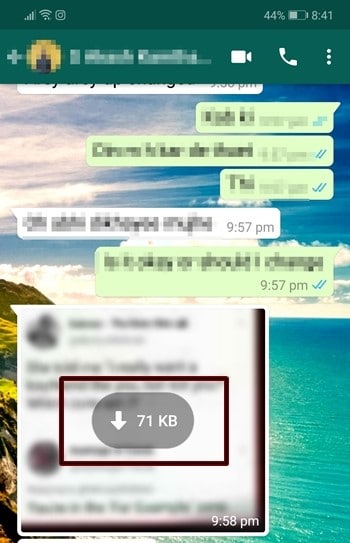
Partie 3. Comment sauvegarder WhatsApp sur PC en utilisant DrFoneTool ?
La toute dernière partie que nous avons l’intention de vous décrire est la façon dont vous pouvez sauvegarder WhatsApp sur PC en utilisant DrFoneTool. Voici le guide rapide étape par étape :
Commencer Le Téléchargement Commencer Le Téléchargement
- Tout d’abord, vous devez télécharger cet outil, puis cliquer sur l’onglet de transfert WhatsApp.

- Ensuite, vous devez cliquer sur ‘Sauvegarder les messages WhatsApp’ dans le programme d’interface. À l’étape suivante, vous devez connecter l’iPhone que vous utilisez avec un câble Lightning, comme indiqué sur l’image.
- Vous devez ensuite consacrer du temps à DrFoneTool. WhatsApp trouvera automatiquement votre appareil et le processus de numérisation commencera éventuellement. Après un certain temps, vous obtiendrez la sauvegarde.

- Vous trouverez le bouton d’affichage sur l’écran. Cliquez dessus si vous souhaitez prévisualiser vos données. Sinon, passez à l’étape suivante.

- Dans l’écran donné, vous obtiendrez toute votre sauvegarde WhatsApp. Cliquez sur le ’bouton d’affichage’ puis appuyez sur suivant.
- Dans la dernière étape, cliquez sur le bouton ‘récupérer sur l’ordinateur’ et vous êtes prêt à partir.
Conclusion
Voici l’affaire, en suivant les questions fréquemment posées sur la façon d’utiliser une application dans votre Android ou iPhone peut vous aider à vous tenir à l’écart de tout problème. Avec cet article, qu’il s’agisse de votre téléphone Android ou de votre iPhone, vous pouvez rapidement vous débarrasser des problèmes de téléchargement automatique dans WhatsApp, enregistrer vos photos depuis votre WhatsApp dans la galerie et sauvegarder votre WhatsApp sur votre PC avec l’aide de DrFoneTool. Un aperçu détaillé de cet article est tout ce dont vous avez besoin pour vous débarrasser de ces problèmes. Nous sommes sûrs qu’après avoir lu cet article, vous ne rencontrerez plus de problèmes de gestion de votre WhatsApp à l’avenir.
Derniers articles